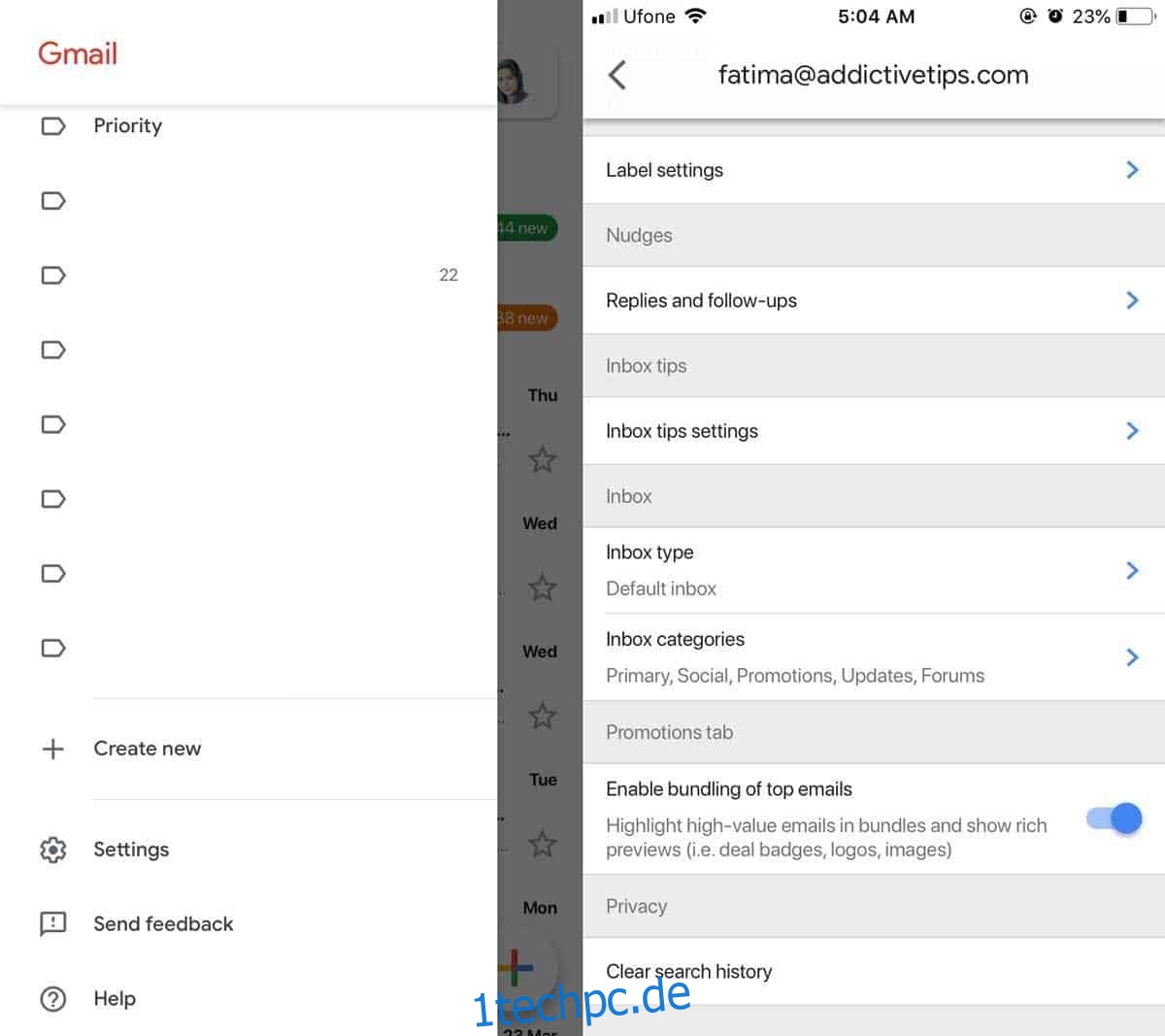Die Verwaltung Ihres Posteingangs auf einem Telefon ist anders als auf dem Desktop. Beim Lesen von E-Mails auf Ihrem Telefon sind mehrere Faktoren zu berücksichtigen. den kleineren Bildschirm, Multitasking auf einem Telefon und sicherstellen, dass Sie nichts Wichtiges verpassen. E-Mail-Clients auf dem Telefon sind nicht einmal so ausgeklügelt wie die auf dem Desktop, aber Gmail gibt sich einigermaßen Mühe. Eine Funktion ist, dass Top-E-Mails aus verschiedenen Kategorien automatisch gruppiert werden, wodurch verhindert wird, dass wichtige Nachrichten verpasst werden. Wenn Ihnen die Funktion nicht gefällt, können Sie die Top-E-Mails in den Google Mail-Apps in den Einstellungen deaktivieren. Hier ist wie.
Top-E-Mails deaktivieren
Öffnen Sie die Google Mail-App und tippen Sie auf das Hamburger-Symbol oben links und scrollen Sie ganz nach unten in der Navigationsleiste. Tippen Sie auf Einstellungen. Wenn Sie mehr als ein Konto konfiguriert haben, haben Sie die Möglichkeit, Top-E-Mails pro Konto zu deaktivieren. Wählen Sie das Konto aus, für das Sie Top-E-Mails deaktivieren möchten.
Scrollen Sie ganz nach unten und suchen Sie nach der Option „Bündelung der Top-E-Mails aktivieren“ und schalten Sie den Schalter aus. Stellen Sie sicher, dass Sie die App auf Ihrem Gerät beenden, nachdem Sie diese Änderung vorgenommen haben.
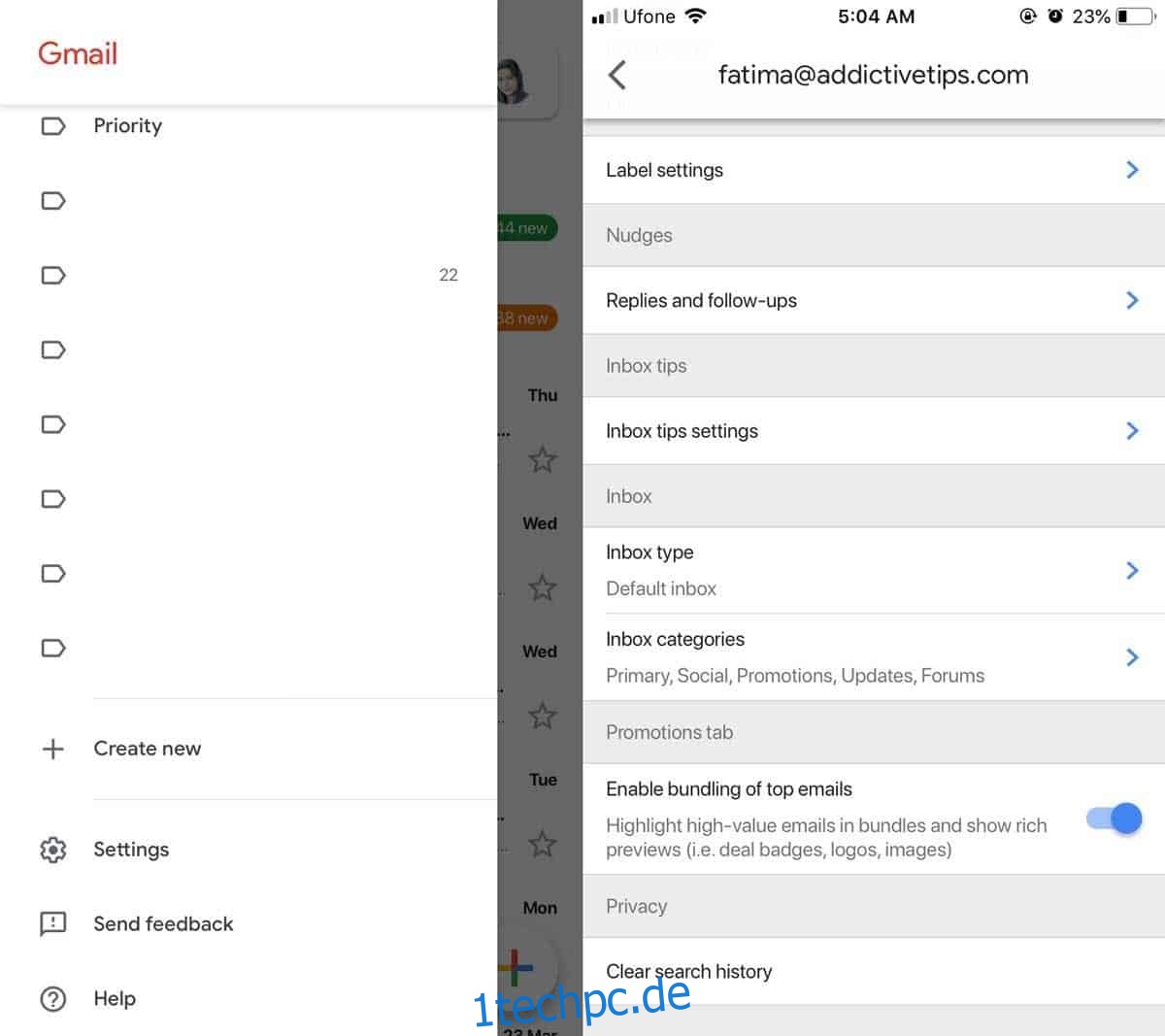
Wenn Sie die App das nächste Mal öffnen und einen der Posteingänge besuchen, werden die wichtigsten E-Mails nicht gruppiert. Stattdessen wird alles chronologisch sortiert.
Diese Funktion und diese Option sind in der Webversion von Gmail nicht verfügbar.
Das erneute Aktivieren dieser Option ist ziemlich einfach, das Einschalten des Schalters funktioniert jedoch nicht so schnell wie das Ausschalten. Es scheint, dass die App ein wenig Zeit braucht und bis einige neue E-Mails eintreffen. Die App analysiert dann und wählt die wichtigsten aus. Top-E-Mails werden nur für die Postfächer „Soziale Netzwerke“, „Aktionen“ und „Updates“ ausgewählt. Für den primären Posteingang werden die wichtigsten E-Mails nicht gruppiert angezeigt.
Wenn Sie möchten, dass Elemente gruppiert werden, aber die oberen E-Mail-Pakete nicht mögen, können Sie Ihren primären Posteingang in denselben Kontoeinstellungen ändern. Es gibt eine Option für den Posteingangstyp, mit der Sie wichtige E-Mails, die von Google Mail identifiziert werden, gruppieren und den standardmäßigen primären Posteingang damit ersetzen können. Weitere Optionen sind „Zuerst ungelesen“, „Zuerst markiert“ und „Priorisierter Posteingang“. Alle diese Optionen ersetzen den standardmäßigen Posteingang, der eine chronologische Ansicht Ihrer Einzelgespräche darstellt. Auch dies kann pro Konto festgelegt werden, wenn Sie mehr als ein Konto in der Google Mail-App konfiguriert haben.